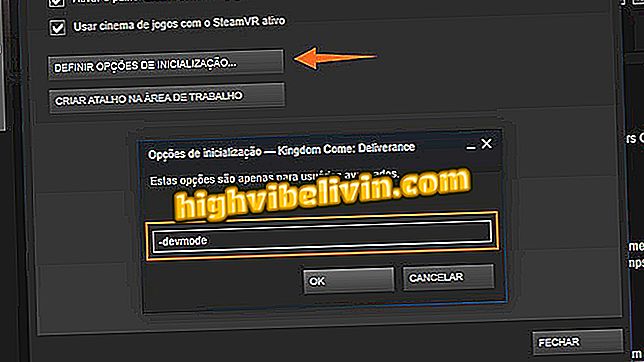Σφάλμα 651: Τρόπος αντιμετώπισης προβλημάτων σύνδεσης δικτύου
Το σφάλμα 651 είναι ένα σφάλμα των Windows που εμποδίζει τον χρήστη να έχει πρόσβαση στο διαδίκτυο. Η αποτυχία μπορεί να συμβεί σε Wi-Fi ή ενσύρματα δίκτυα, συνήθως σε υπολογιστές που έχουν αναβαθμιστεί από τα Windows 7 στα Windows 10. Όταν παρουσιαστεί το πρόβλημα, ο υπολογιστής εμφανίζει συνήθως το μήνυμα "απέτυχε σύνδεση".
ΔΙΑΒΑΣΤΕ: 7 πράγματα που δεν πρέπει ποτέ να κάνετε στα Windows? βλέπετε
Η αιτία μπορεί να σχετίζεται με πολλούς παράγοντες, που κυμαίνονται από τα λάθη του προγράμματος οδήγησης δικτύου μέχρι την εσφαλμένη ρύθμιση της διεύθυνσης IP του μηχανήματος, καθιστώντας δύσκολη τη λειτουργία του μόντεμ ή του δρομολογητή. Παρά το αβέβαιο κίνητρο, η επίλυση του προβλήματος μπορεί να είναι απλή. Δείτε πώς μπορείτε να επιλύσετε το σφάλμα 651 για να επαναφέρετε τη σύνδεση ιστού στον υπολογιστή.
Θέλετε να αγοράσετε κινητό τηλέφωνο, τηλεόραση και άλλα προϊόντα έκπτωσης; Γνωρίστε τη σύγκριση

Ενεργοποίηση του Wi-Fi του Notebook
Χρησιμοποιήστε το εργαλείο επιδιόρθωσης των Windows
Ο εγγενής οδηγός άμεσης επιδιόρθωσης των Windows ενδέχεται να είναι ο απλούστερος τρόπος για να επιλύσετε το σφάλμα 651 στον υπολογιστή σας. Το εργαλείο μπορεί να εντοπίσει τα σφάλματα στο σύστημα από μόνο του, προτείνοντας ή εφαρμόζοντας αυτόματα λύσεις.
Βήμα 1. Ανοίξτε το μενού "Έναρξη" και αναζητήστε "Αντιμετώπιση προβλημάτων" για να ανοίξετε τη λίστα των οδηγών.

Μεταβείτε στον οδηγό αντιμετώπισης προβλημάτων των Windows
Βήμα 2. Στην περιοχή "Συνδέσεις Internet", κάντε κλικ στην επιλογή "Εκτέλεση αντιμετώπισης προβλημάτων". Περιμένετε μέχρι το εργαλείο να τελειώσει να εργάζεται για να βρει μια αυτόματη λύση.

Αποκτήστε τα Windows για αυτόματη αναζήτηση λύσεων
Ρυθμίστε τον προσαρμογέα δικτύου
Βήμα 1. Σε ορισμένες περιπτώσεις, απλή απενεργοποίηση και επακόλουθη επανενεργοποίηση του προσαρμογέα δικτύου του υπολογιστή μπορεί να επιλύσει το πρόβλημα σύνδεσης. Για να το κάνετε αυτό, ξεκινήστε με την πρόσβαση στο Device Manager μέσω αναζήτησης των Windows.

Μεταβείτε στη Διαχείριση Συσκευών των Windows
Βήμα 2. Εάν υπάρχουν τρίγωνα σε ένα από τα παρακάτω εικονίδια "Προσαρμογείς δικτύου", κάντε κλικ στο προβληματικό στοιχείο με το δεξί κουμπί του ποντικιού και επιλέξτε "Απενεργοποίηση συσκευής". Στη συνέχεια, επαναλάβετε τη διαδικασία για να ενεργοποιήσετε ξανά.

Απενεργοποιήστε τον προσαρμογέα δικτύου
Βήμα 3. Εάν η απενεργοποίηση και επανενεργοποίηση δεν επιλύσει, δοκιμάστε να ενημερώσετε το προσαρμογέα δικτύου με μη αυτόματο τρόπο. Κάντε δεξί κλικ στα στοιχεία που περιέχουν τους όρους "ασύρματα" και "ethernet", επιλέγοντας "Ενημέρωση προγράμματος οδήγησης".

Ενημερώστε τα προγράμματα οδήγησης δικτύου του υπολογιστή σας
Ελέγξτε το IPv6
Εάν το σφάλμα παραμένει, ελέγξτε αν ο υπολογιστής σας δεν έχει ρυθμιστεί σωστά για να χρησιμοποιήσετε το IPv6 μέσω ενός δικτύου IPv4. Τα προβλήματα τύπων είναι κοινά όταν ο υπολογιστής χρησιμοποιείται σε διαφορετικές συνδέσεις, στο σπίτι και στην εργασία. Η λύση, σε αυτή την περίπτωση, είναι να απενεργοποιήσετε τη σύνδεση IPv6.
Βήμα 1. Αποκτήστε πρόσβαση στις ρυθμίσεις των Windows.

Πρόσβαση στις Ρυθμίσεις των Windows
Βήμα 2. Έχετε πρόσβαση στην επιλογή Δικτύου και Διαδικτύου.

Αποκτήστε πρόσβαση στις ρυθμίσεις δικτύου του υπολογιστή σας
Βήμα 3. Στο μενού "Ethernet", κάντε κλικ στο "Κέντρο δικτύου και κοινής χρήσης".

Αποκτήστε πρόσβαση στο Κέντρο δικτύου και κοινής χρήσης
Βήμα 4. Κάντε κλικ στο δίκτυο που προσπαθείτε να αποκαταστήσετε τη σύνδεση και να αποκτήσετε πρόσβαση στις ιδιότητες.

Πρόσβαση στις ιδιότητες σύνδεσης
Βήμα 5. Μετακινηθείτε προς τα κάτω στην οθόνη και καταργήστε την επιλογή του πλαισίου δίπλα στην επιλογή "IP Protocol Version 6". Κάντε κλικ στο "OK" για να τελειώσετε.

Απενεργοποιήστε το IPv6
Επανεκκινήστε το TCP / IP
Εάν η απενεργοποίηση του IPv6 δεν λειτουργήσει, η επαναφορά των ρυθμίσεων πλήρους πρωτοκόλλου μπορεί να βοηθήσει στην επίλυση των προβλημάτων σύνδεσης που προκαλούνται από τη σύγκρουση IP.
Βήμα 1. Πληκτρολογήστε "cmd" στην Αναζήτηση των Windows για να βρείτε τη Γραμμή εντολών. Κάντε δεξί κλικ και επιλέξτε "Εκτέλεση ως διαχειριστής".

Ανοίξτε το CMD ως διαχειριστής
Βήμα 2. Εισάγετε την εντολή "netsh int ip reset reset.log" χωρίς τα εισαγωγικά και πατήστε Enter. Επανεκκινήστε τον υπολογιστή διαδοχικά για να ελέγξετε αν έχει επιλυθεί το σφάλμα:

Επανεκκινήστε το TCP / IP
Απενεργοποίηση αυτόματης τοποθέτησης
Το AutoTuning είναι ένα χαρακτηριστικό που αποσκοπεί στη βελτίωση της απόδοσης των προγραμμάτων που εξαρτώνται από το TCP, αλλά το εργαλείο μπορεί να παρεμποδίζει τη σύνδεση του υπολογιστή με το δίκτυο σε ορισμένες περιπτώσεις. Για να απενεργοποιήσετε τη λειτουργία, ανοίξτε ξανά τη Γραμμή εντολών ως διαχειριστή και εισαγάγετε την παρακάτω εντολή. Αφού πληκτρολογήσετε Enter, δοκιμάστε ξανά τη σύνδεσή σας.

Απενεργοποιήστε τη δυνατότητα αυτόματου συντονισμού για να επιλύσετε το σφάλμα 651 στα Windows
Πώς να βελτιώσετε το σήμα δικτύου Wi-Fi; Ρωτήστε τις ερωτήσεις σας στο φόρουμ